
雖然我們可以使用音樂鈴聲製作 App 或透過 GarageBand App 將 mp3 音樂轉 iPhone 鈴聲,但如果你嫌麻煩的話,別忘了有一個花錢省時的方法,那就是直接購買官方正版的 iTunes 鈴聲。
一首 iTunes 鈴聲價格只要 30 元台幣,優點是設定簡單,購買後可以一鍵設為 iPhone 鈴聲,不用自己慢慢剪輯,但缺點則是鈴聲種類有限,並不是每一首歌都會釋出官方的 iTunes鈴聲。
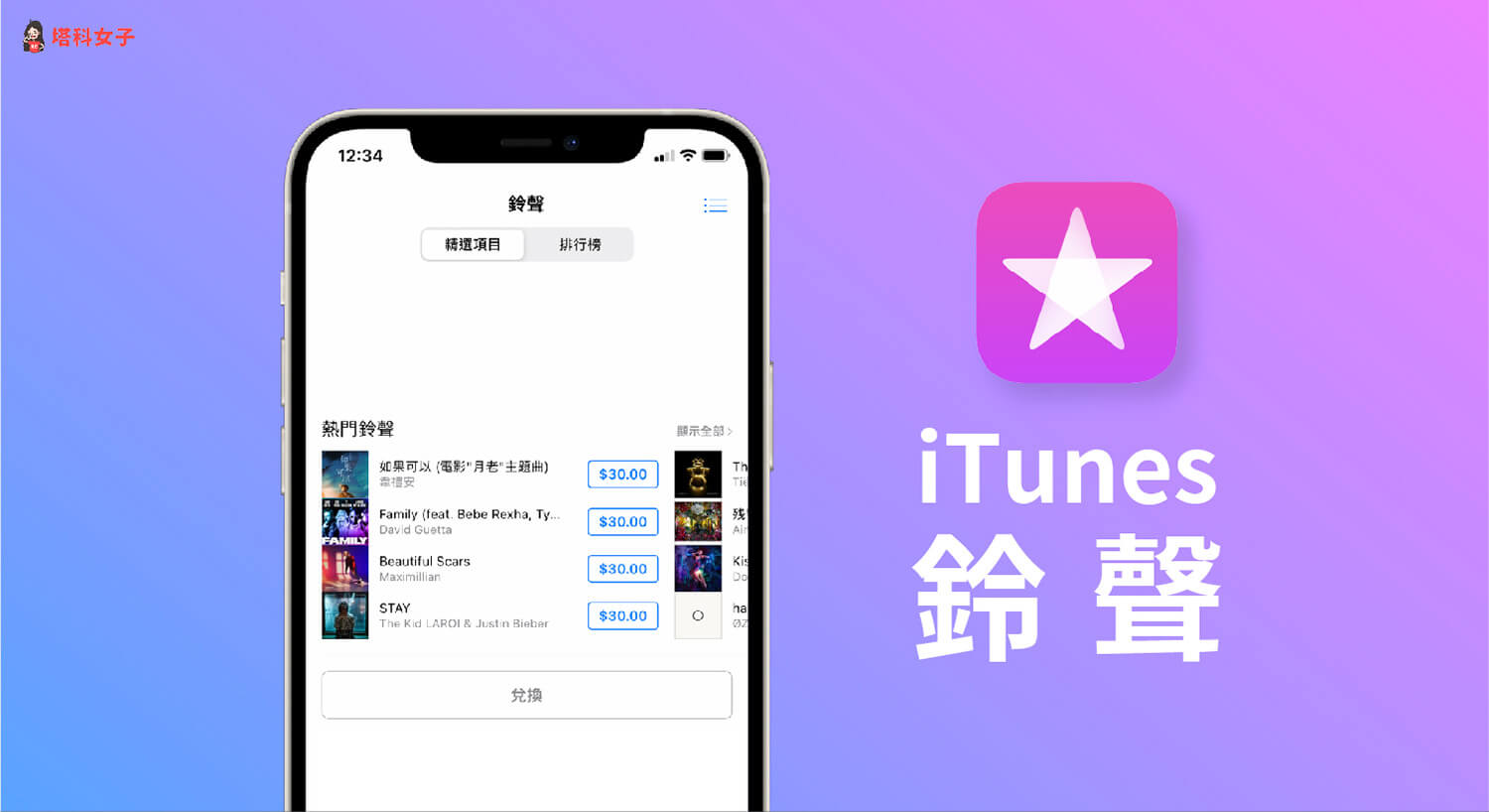
如何購買 iTunes 鈴聲並設為 iPhone 鈴聲?
以下以簡單的三步驟教大家怎麼買 iTunes 鈴聲並設為 iPhone 或 iPad 的鈴聲。
步驟 1. 開啟 iTunes Store
如果想購買 iTunes鈴聲,那我們要在 iTunes Store 裡購買,請開啟 iPhone 內建的「iTunes Store」App,切換到「鈴聲」分頁,在這裡可以看到熱門鈴聲有哪些。
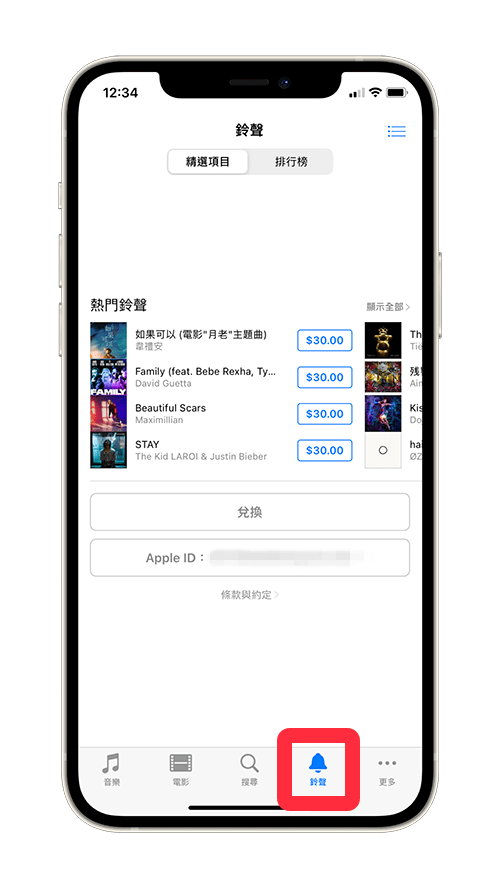
步驟 2. 搜尋並試聽 iTunes鈴聲
或者,也可以切換到「搜尋」分頁並輸入你想購買的鈴聲關鍵字(歌名或歌手都可以),例如我輸入「田馥甄」,那它就替我找出所有田馥甄出過的鈴聲,而且都是正版的,一首鈴聲的價格為 30 元台幣,也建議你購買前先按一下歌名來試聽鈴聲。
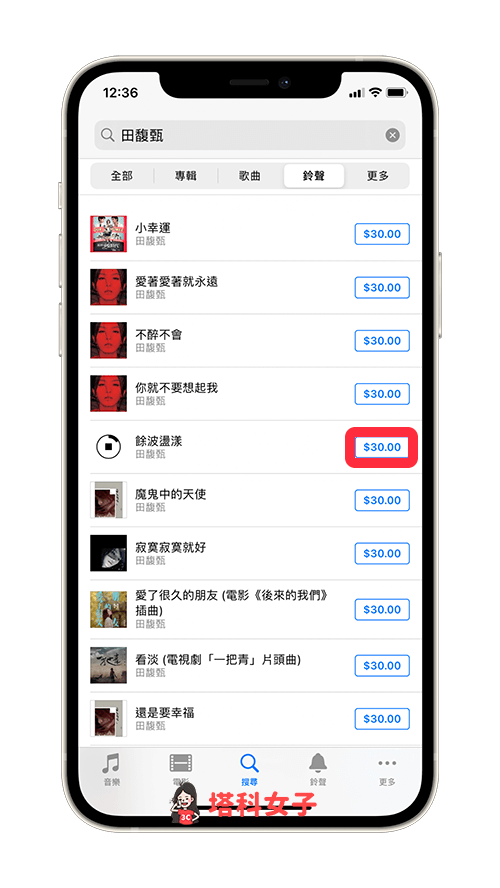
步驟 3. 購買 iTunes鈴聲
確認要購買的 iTunes 鈴聲後,點選該鈴聲右側的 $30.00,然後選擇你想設為預設鈴聲、訊息聲或指定給聯絡人,並透過 Apple Pay 完成付款。
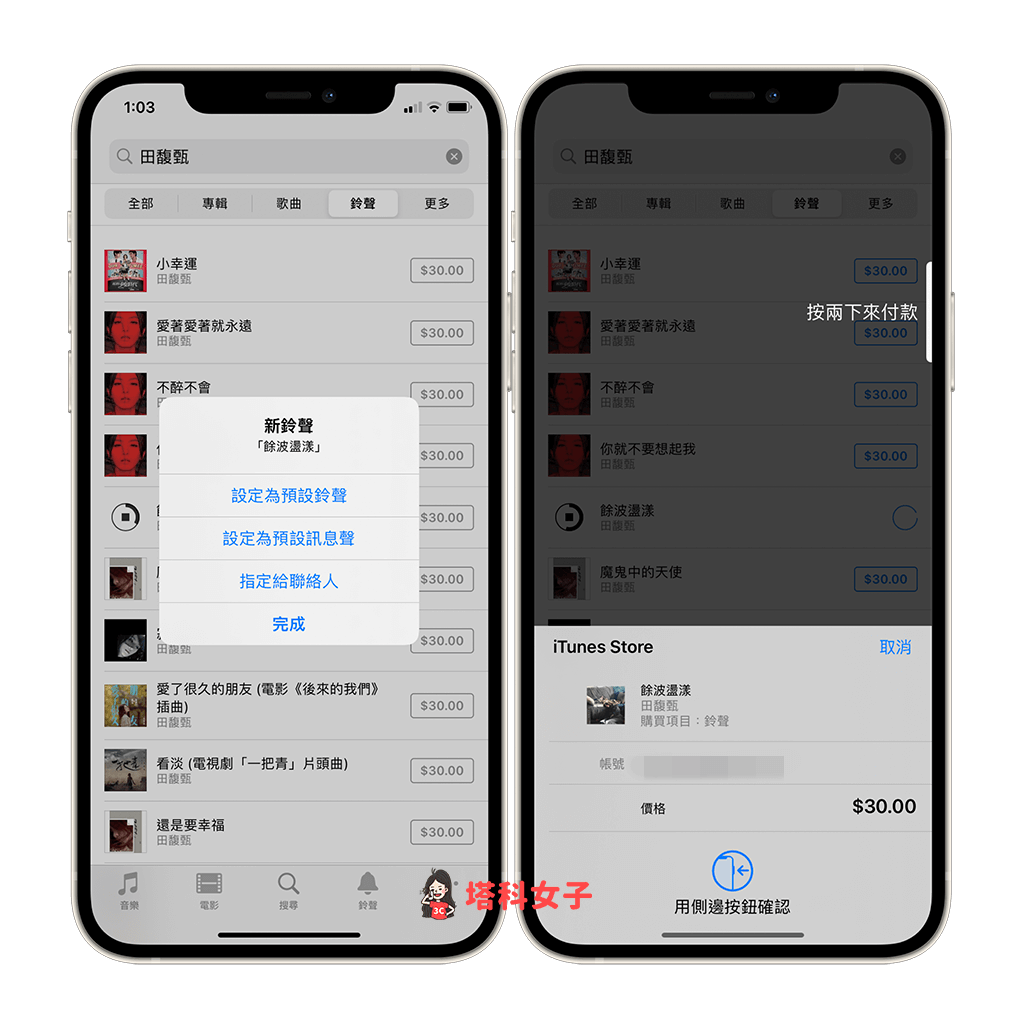
如果你剛剛有點選「設定為預設鈴聲」,那你剛剛購買的這首 iTunes鈴聲就會改為預設的 iPhone鈴聲,或者,你也可以前往「設定」>「聲音與觸覺回饋」>「鈴聲」裡手動將以購買的 iTunes 鈴聲改為 iPhone 鈴聲。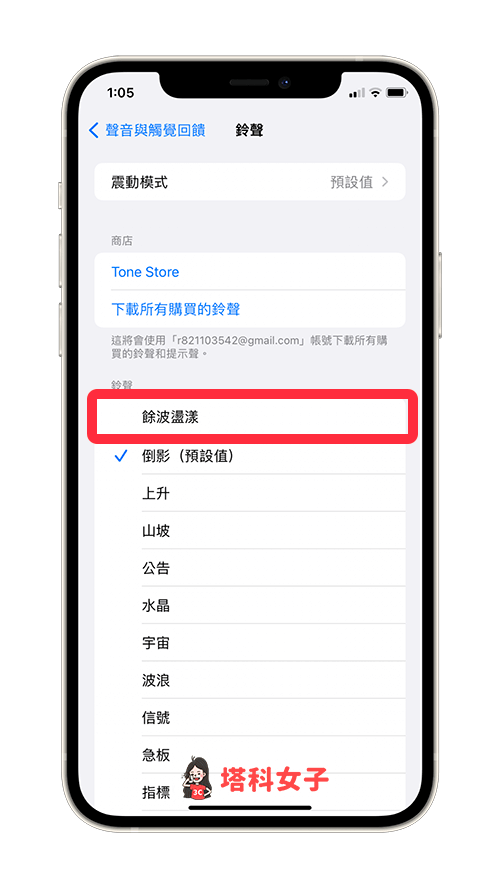
如何重新下載已購買的 iTunes 鈴聲?
無論你是因為不小心將已購買的 iPhone鈴聲刪除或發現電腦版 iTunes鈴聲選項不見(這不是 Bug,而是 Apple 對 iTunes 所做的修正),都可以參考以下步驟直接在 iPhone 重新下載已購買的 iTunes 鈴聲:
- 開啟 iPhone「設定」。
- 點選「聲音與觸覺回饋」。
- 點選「鈴聲」。
- 點選「下載所有購買的鈴聲」。
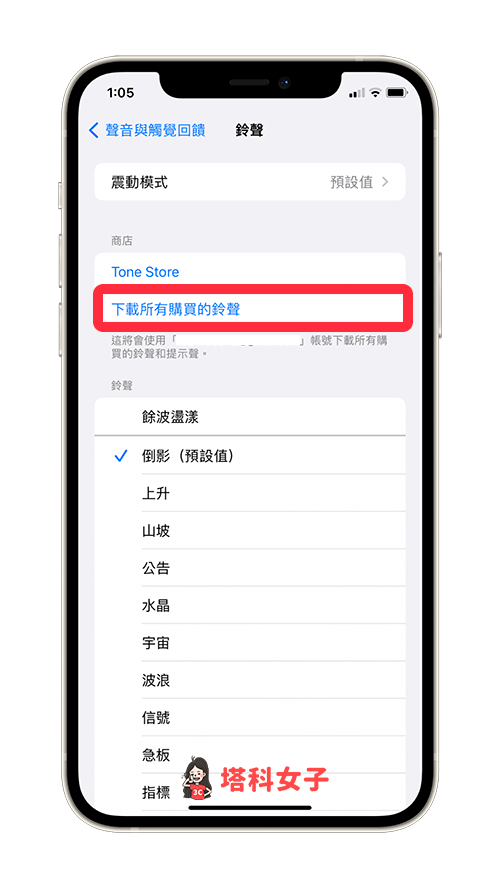
總結
以上是為大家介紹的 iTunes 鈴聲購買與設定教學,若你懶得自己剪輯鈴聲,那可以直接到 iTunes Store 上購買,簡單又省事。
